在VMware中安装FreeBSD与Panabit
配置panabit,
Panabit是一款流控产品。功能和TCM类似,关于panabit的安装过程我是按照官方网站上的步骤进行实现的,Panabit是基于FreeBSD操作系统上的,(他在Internet上的表现是内建的强大的TCP/IP 网络使它得以成为各种 Internet 服务的理想平台, 比如:FTP 服务器,World Wide Web 服务器(标准的或者安全的 [SSL]),IPv4 and IPv6 路由,防火墙和 NAT(“IP 伪装”) 网关,电子邮件服务器,USENET 新闻组和电子布告栏系统等等)
以前的安装主要是先安装freeBSD操作系统然后在将panabit安装在这个平台上,但是最近最新的版本将其整合,随即出现了Panabit专业流控一键安装有了Panabit自动一键安装解决方案之后,安装门槛降低到了最低,所有网管均极容易使用,Panabit网站原有的FreeBSD安装文档、FreeBSD精简包安装文档,只能留作FreeBSD学习文档,大家仅需要关注Panabit Web管理界面的使用,都是几分钟可以学会使用的东西。
下面结合官网上的安装步骤和现实安装的情况进行整合,将具体的安装步骤进行简单介绍:
首先是安装虚拟机我采用的是VMware,关于这款虚拟机我不在多说了,在这里主要说明一下,虚拟机与主机的连通性问题,这也是我进行此操作,和下面安装cp遇到的第一个麻烦,由于先前安装虚拟机设计到互相连通性的可能性很小所以在这方面还是有所欠缺,但是这次由于要用到所以也系统的了解了一下相关问题,也就是VMware网卡的几种连接方式,具体的网上有好多资料,在这里我主要介绍一下我采用的方式,虚拟机连接方式采用主机模式如图:
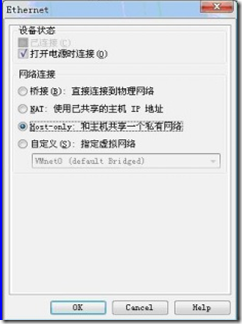
物理机界面上用到的只有一个网卡VMware Network AdapterVMnet1如图,
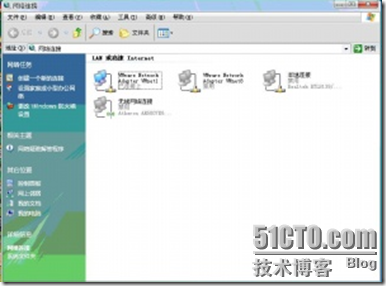
其他的可以禁用,还有就是要将这块网卡的ip设为虚拟机的网关,在测试时要重启一下网卡,如果不行最好重启一下系统
下面是具体的安装步骤其实和在真实的物理设备上没有什么区别,即:
下载地址: http://www.panabit.com/download/Panabit1001_fb8x.iso, 下载后,在虚拟机上选择镜像如图

,启动之后输入root用户名,口令root,即FreeBSD提示界面,输入:
Panabit8#./setup回车 (大约1分钟左右,时间视硬盘大小格式化时间,安装过程首先是自动查找盘,显示查到的磁盘设备名,主要运行自动分区、格式化文件系统、安装精简FreeBSD 8.0、安装Panabit。)
Panabit8#./setup回车 (大约1分钟左右,时间视硬盘大小格式化时间,安装过程首先是自动查找盘,显示查到的磁盘设备名,主要运行自动分区、格式化文件系统、安装精简FreeBSD 8.0、安装Panabit。)
以下是运行交互提示:
Welcome to Panabit system automatically install shell!
The installation will delete all data on your hard disk and can not be restored!!
Please confirm whether or not to continue the installation!
Do you want to continue(y/n[n])? 输入y回车,否则退出。
Following disks are detected: da0 ad1 显示系统中检测到的盘。
Please select one [da0]: 回车安装缺省安装在第一个盘。
We begin to format the disk "da0" and begin to install FreeBSD 8.0!
Do you want to continue(y/n[y])? 回车继续。
cylinders=17753
heads=15
sectors/track=63
以上三行显示磁盘的CHS参数。
Formatting the disk and copy files, please wait a moment!大约等1-2分钟。
FreeBSD 8.0 Install OK!
这期间主要格式化文件系统,复制光盘上FreeBSD精简系统文件和配置。
Welcome installing panabit!
****** Congratulations ******!
You have successfully installed Panabit on your system!
Welcome to Panabit system automatically install shell!
The installation will delete all data on your hard disk and can not be restored!!
Please confirm whether or not to continue the installation!
Do you want to continue(y/n[n])? 输入y回车,否则退出。
Following disks are detected: da0 ad1 显示系统中检测到的盘。
Please select one [da0]: 回车安装缺省安装在第一个盘。
We begin to format the disk "da0" and begin to install FreeBSD 8.0!
Do you want to continue(y/n[y])? 回车继续。
cylinders=17753
heads=15
sectors/track=63
以上三行显示磁盘的CHS参数。
Formatting the disk and copy files, please wait a moment!大约等1-2分钟。
FreeBSD 8.0 Install OK!
这期间主要格式化文件系统,复制光盘上FreeBSD精简系统文件和配置。
Welcome installing panabit!
****** Congratulations ******!
You have successfully installed Panabit on your system!
Following interfaces are installed in your system:
em0 em1 em2
显示系统所有网卡,须选择一个做管理口的网卡,剩余的默认都作为数据接口。(注:可以在Live CD启动之后,使用FreeBSD命令ifconfig查看网卡,如果插上网线,显示网卡状态为Active,通过此方法确认物理接口对应关系。)
Please choose one of above as your admin interface: em2(仅示例,根据实际情况选择网卡名称)
Please input ip address of admin interface: 192.168.0.8
Please input network mask of admin interface: 255.255.255.0
Please input default gateway: 192.168.0.1
输入管理口网卡名称、IP地址、掩码、网关,则安装完毕!如果输入错误,等脚本运行完毕,重新做一遍!
再次显示:
Your interface configurations are:
Admin interface : em2
Admin ip address : 192.168.0.8
Admin netmask : 255.255.255.0
Default gateway : 192.168.0.1
Data interfaces : em0 em1
em0 em1 em2
显示系统所有网卡,须选择一个做管理口的网卡,剩余的默认都作为数据接口。(注:可以在Live CD启动之后,使用FreeBSD命令ifconfig查看网卡,如果插上网线,显示网卡状态为Active,通过此方法确认物理接口对应关系。)
Please choose one of above as your admin interface: em2(仅示例,根据实际情况选择网卡名称)
Please input ip address of admin interface: 192.168.0.8
Please input network mask of admin interface: 255.255.255.0
Please input default gateway: 192.168.0.1
输入管理口网卡名称、IP地址、掩码、网关,则安装完毕!如果输入错误,等脚本运行完毕,重新做一遍!
再次显示:
Your interface configurations are:
Admin interface : em2
Admin ip address : 192.168.0.8
Admin netmask : 255.255.255.0
Default gateway : 192.168.0.1
Data interfaces : em0 em1
Thank you for using panabit!
Eject CDROM!
Reboot system then the system automaticly start panabit at system startup!
If you want to stop the currently running panabit, you can issue
"/usr/panabit/bin/ipectrl stop" to stop it!
You can issue "/usr/panabit/bin/ipectrl start" to start panabit!
Panabit#
取出光盘,重启机器,即可https登录管理界面https://192.168.0.8,Web管理用户名admin,口令panabit。
进入Web管理界面,第一件事选择“网络配置”-->“数据接口”配置网桥,如选择网桥1,将一个网卡定义为接内网,将另一个网卡定义为接外网,分别点击提交即可,如下图:
Eject CDROM!
Reboot system then the system automaticly start panabit at system startup!
If you want to stop the currently running panabit, you can issue
"/usr/panabit/bin/ipectrl stop" to stop it!
You can issue "/usr/panabit/bin/ipectrl start" to start panabit!
Panabit#
取出光盘,重启机器,即可https登录管理界面https://192.168.0.8,Web管理用户名admin,口令panabit。
进入Web管理界面,第一件事选择“网络配置”-->“数据接口”配置网桥,如选择网桥1,将一个网卡定义为接内网,将另一个网卡定义为接外网,分别点击提交即可,如下图:
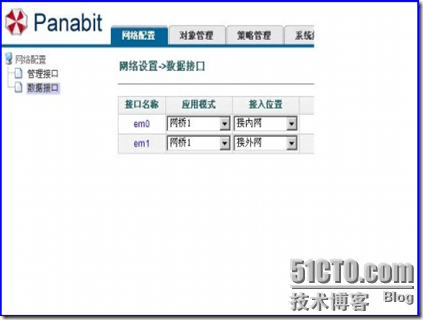
下面是我实际安装过程中截到的图和相关说明:
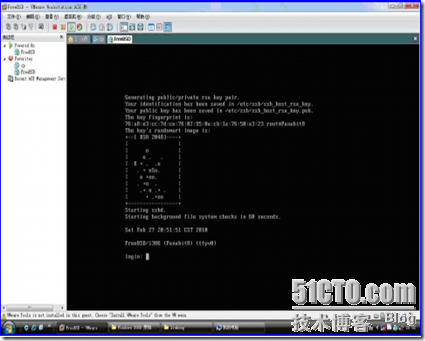
遇到的登陆界面
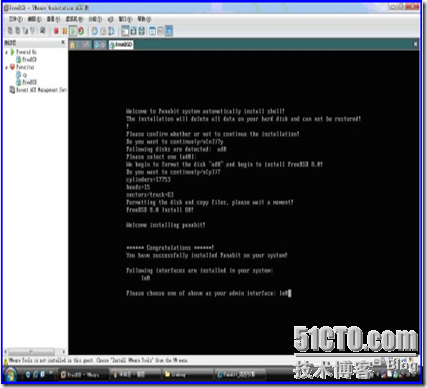
选择管理接口
一些信息的截屏,在做操作时建议养成记录的情况,这样可以熟悉安装情况,理解一些配置信息,此图的IP,网关会在后面的操作中用到
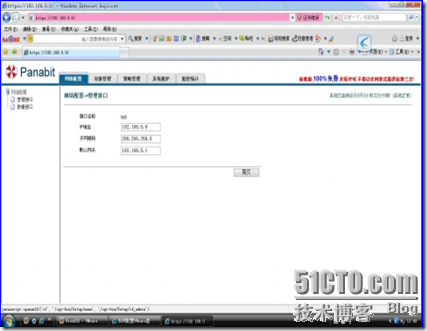
这是利用浏览器登录到管理界面
总结:
总体来说,panabit和tcm都是中国开发,全中文界面,理解起来还是比较容易的,安装好之后简单的配置了一下,感觉他支持的协议很多,支持的太具体了,上面出现了好多我们上网时经常见到的东西,如tudou,六间房等等,在安装完成之后看了一些关于其配置和管理的信息和实例,大体解决的是流量过载,一些BT下载等过度占用带宽严重影响了正常的工作,在运行商端会出现客户反应网速慢,严重的还会申请退网,为了解决这些问题,就要用到流控,来有效管理网络流量具体到在相应的时间允许用户运行什么样的协议,可以在很大程度上控制网络流量的峰值以及相应的阈值,还有一点:在安装好后不要做任何策略,这样他就会默认没有限制,需要运行一段时间,来观察相关曲线来了解流量类型和相应的峰值来做相应的策略.